Cách chụp màn hình Oppo Reno 5 đơn giản ai cũng làm được
Cách chụp màn hình Oppo Reno 5 rất dễ dàng và tiện lợi, giúp người dùng ghi lại mọi khoảnh khắc quan trọng chỉ trong vài giây. Với các tính năng hỗ trợ như chụp màn hình dài, Oppo Reno 5 là một lựa chọn tuyệt vời cho những ai muốn ghi lại thông tin hay hình ảnh trên điện thoại của mình. Đừng bỏ lỡ những mẹo chụp màn hình được Thành Trung Mobile chia sẻ dưới đây!
Tại sao cần biết cách chụp màn hình Oppo Reno 5?
Chụp màn hình có nhiều ứng dụng trong cuộc sống hàng ngày, từ việc lưu giữ thông tin quan trọng, chia sẻ ảnh, văn bản với bạn bè hoặc đồng nghiệp, đến việc báo cáo lỗi màn hình khi gặp phải sự cố. Trên Oppo Reno 5, việc chụp màn hình cực kỳ đơn giản và có nhiều phương pháp khác nhau để bạn có thể lựa chọn phù hợp với nhu cầu của mình.
Các phương pháp chụp màn hình Oppo Reno 5
Oppo Reno 5 hỗ trợ nhiều cách chụp màn hình khác nhau, từ những thao tác truyền thống như nhấn nút vật lý cho đến những tính năng hiện đại như vẽ trên màn hình. Dưới đây là các phương pháp phổ biến mà bạn có thể áp dụng.
1. Sử dụng phím cứng để chụp màn hình
Đây là cách đơn giản nhất để chụp màn hình trên Oppo Reno 5. Bạn chỉ cần thực hiện theo các bước sau:
- Nhấn đồng thời nút nguồn và nút giảm âm lượng: Bấm và giữ đồng thời hai nút này trong khoảng 1-2 giây.
- Chờ đợi tiếng chụp và xem ảnh: Sau khi bạn thực hiện thao tác, một tiếng “chụp” sẽ vang lên và một hình ảnh thu nhỏ của màn hình sẽ hiện ra trên góc dưới màn hình, xác nhận rằng bạn đã chụp thành công.
Ảnh chụp màn hình sẽ được lưu trong thư mục Ảnh trên điện thoại của bạn, trong album Chụp màn hình.
2. Cách chụp màn hình Oppo Reno 5 bằng cử chỉ ba ngón tay
Một trong những tính năng nổi bật trên Oppo Reno 5 là khả năng chụp màn hình bằng cử chỉ. Nếu bạn thích cách thao tác nhanh và tiện lợi, cử chỉ ba ngón tay sẽ là lựa chọn lý tưởng.
- Kích hoạt tính năng cử chỉ ba ngón tay: Trước tiên, bạn cần vào Cài đặt > Cử chỉ và cử chỉ chạm. Tiếp theo, bật Chụp màn hình bằng ba ngón tay.
- Chụp màn hình: Sau khi cài đặt, bạn chỉ cần vuốt ba ngón tay từ trên xuống dưới màn hình, ngay lập tức điện thoại sẽ chụp lại màn hình hiện tại.
Đây là một phương pháp cực kỳ tiện lợi, giúp bạn chụp màn hình nhanh chóng mà không cần phải bấm vào bất kỳ nút vật lý nào.
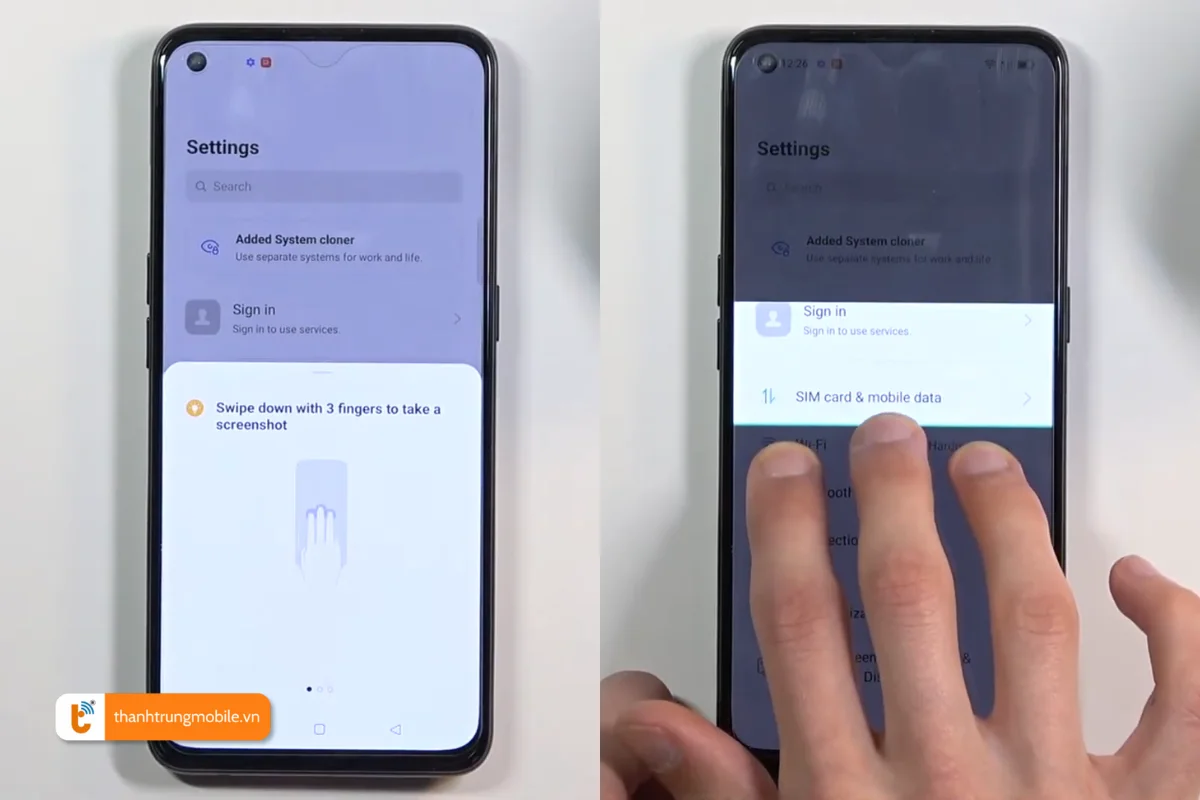
3. Chụp màn hình cuộn dài trên Oppo Reno 5
Oppo Reno 5 hỗ trợ chụp màn hình cuộn dài (scroll screenshot), tính năng này cực kỳ hữu ích khi bạn muốn lưu lại toàn bộ nội dung của một trang web dài hoặc đoạn hội thoại trong ứng dụng tin nhắn.
- Chụp màn hình như bình thường: Đầu tiên, bạn thực hiện một thao tác chụp màn hình như bình thường, dùng phím cứng hoặc cử chỉ ba ngón tay.
- Chọn tính năng cuộn dài: Sau khi chụp màn hình, bạn sẽ thấy một thanh công cụ xuất hiện trên màn hình. Hãy nhấn vào Chụp màn hình cuộn dài (Scroll Capture).
- Cuộn màn hình: Điện thoại sẽ tự động cuộn xuống và tiếp tục chụp đến khi bạn nhấn dừng lại.
Ảnh chụp màn hình cuộn dài sẽ được lưu trong thư mục Chụp màn hình, và bạn có thể kiểm tra tất cả các phần của trang web hoặc tin nhắn đã chụp.
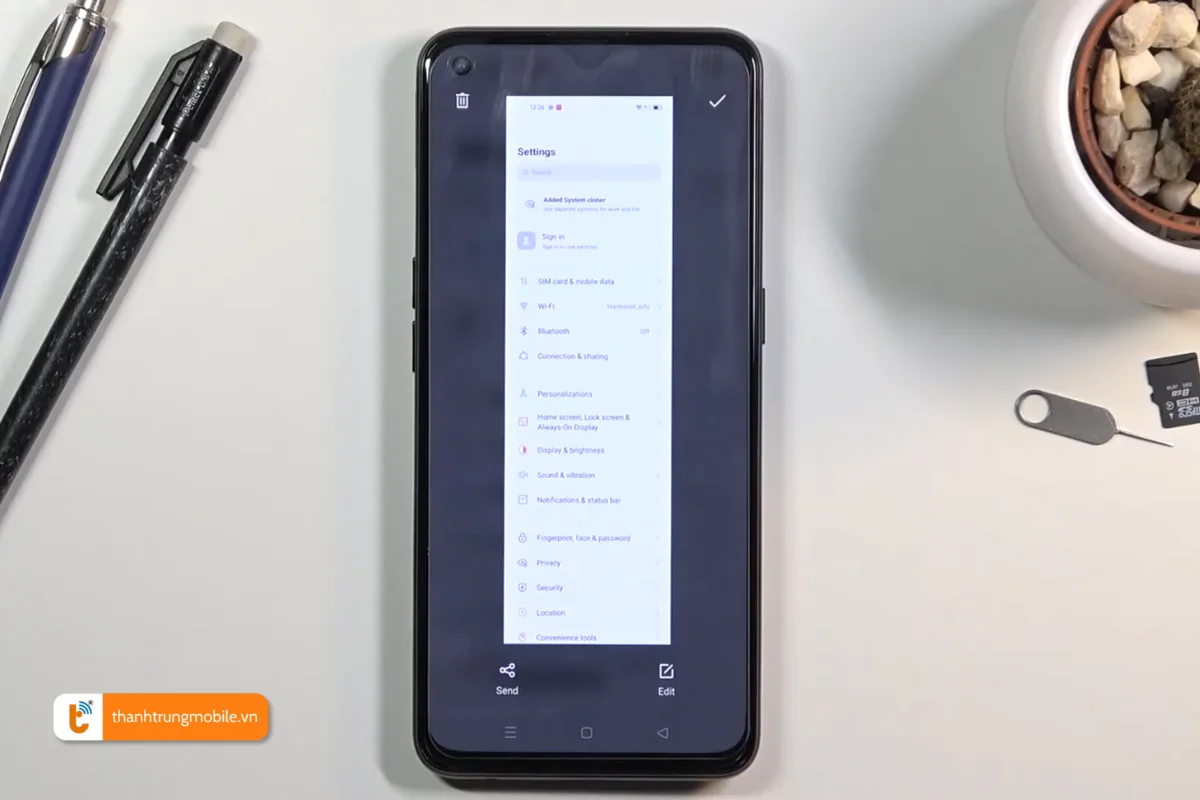
4. Chụp màn hình bằng trợ lý ảo Google Assistant
Ngoài các phương pháp chụp màn hình truyền thống, bạn cũng có thể sử dụng trợ lý ảo Google Assistant trên Oppo Reno 5 để thực hiện thao tác này.
- Kích hoạt Google Assistant: Bạn có thể mở Google Assistant bằng cách nói "Ok Google" hoặc nhấn giữ phím Home.
- Ra lệnh chụp màn hình: Sau khi Google Assistant mở lên, bạn chỉ cần nói "Chụp màn hình" và Google Assistant sẽ tự động chụp lại hình ảnh màn hình điện thoại của bạn.
Đây là một cách thức khá thú vị và dễ dàng, đặc biệt nếu bạn đã quen sử dụng trợ lý ảo trong các công việc khác.
Một số mẹo khi sử dụng chụp màn hình trên Oppo Reno 5
Để có thể tận dụng tối đa tính năng chụp màn hình trên Oppo Reno 5, bạn có thể áp dụng một số mẹo nhỏ sau:
1. Quản lý ảnh chụp màn hình dễ dàng
Sau khi chụp màn hình, bạn có thể dễ dàng chỉnh sửa ảnh ngay lập tức. Oppo Reno 5 cung cấp tính năng chỉnh sửa ảnh trong thư viện ảnh, giúp bạn cắt, thêm ghi chú hoặc vẽ lên ảnh chụp màn hình để làm rõ thông tin cần thiết.
2. Sử dụng tính năng ghi chú màn hình
Nếu bạn muốn lưu lại những thông tin quan trọng, Oppo Reno 5 cho phép bạn vẽ hoặc ghi chú trực tiếp trên ảnh chụp màn hình. Sau khi chụp màn hình, bạn có thể chọn Chỉnh sửa và chọn công cụ vẽ để thêm ghi chú.
3. Chia sẻ ngay lập tức
Một điểm mạnh của Oppo Reno 5 là khả năng chia sẻ ảnh chụp màn hình ngay lập tức. Bạn có thể nhấn vào Chia sẻ ngay sau khi chụp màn hình để gửi ngay ảnh chụp qua các ứng dụng như Messenger, Zalo, Facebook hoặc email.
Mẹo sửa chữa Oppo Reno 5 lỗi không chụp màn hình
Khi Oppo Reno 5 gặp lỗi không chụp được màn hình, bạn có thể áp dụng một số mẹo đơn giản trước khi quyết định mang máy đến trung tâm sửa chữa:
1. Kiểm tra tổ hợp phím chụp màn hình: Đảm bảo rằng bạn đang sử dụng đúng tổ hợp phím (thường là Nút nguồn + Giảm âm lượng). Nếu cách này không hoạt động, hãy thử bật tính năng chụp màn hình bằng cử chỉ trong cài đặt.
2. Khởi động lại điện thoại: Đây là cách khắc phục đơn giản nhưng hiệu quả với nhiều lỗi nhỏ. Việc khởi động lại có thể giúp hệ thống khôi phục hoạt động bình thường.
3. Kiểm tra dung lượng lưu trữ: Đôi khi, lỗi không chụp màn hình xuất hiện do bộ nhớ máy đã đầy. Hãy xóa bớt dữ liệu không cần thiết hoặc chuyển hình ảnh, video sang thẻ nhớ hoặc lưu trữ đám mây.
4. Cập nhật phần mềm: Hãy kiểm tra xem điện thoại có bản cập nhật phần mềm mới nào không. Cập nhật phiên bản mới có thể sửa các lỗi của hệ thống.
5. Khôi phục cài đặt gốc: Nếu các cách trên không hiệu quả, bạn có thể cân nhắc khôi phục cài đặt gốc. Tuy nhiên, hãy sao lưu dữ liệu trước khi thực hiện.
Nếu đã thử tất cả các cách trên mà lỗi vẫn chưa được khắc phục, đưa Oppo Reno 5 đến trung tâm sửa chữa hoặc thay màn hình Oppo Reno 5 uy tín là giải pháp tối ưu. Tại đây, các kỹ thuật viên chuyên nghiệp sẽ kiểm tra và sửa chữa lỗi một cách chính xác nhất. Hãy chọn các trung tâm có bảo hành rõ ràng và sử dụng linh kiện chính hãng để đảm bảo chất lượng dịch vụ.
Chụp màn hình là một thủ thuật điện thoại đơn giản nhưng rất hữu ích trên Oppo Reno 5. Nếu bạn cần lưu lại những thông tin quan trọng hoặc chia sẻ nhanh với bạn bè, đừng quên tham khảo hướng dẫn từ Thành Trung Mobile để thực hiện cách chụp màn hình Oppo Reno 5 một cách nhanh chóng và chính xác.












